Jak nagrać plik AVI na DVD: skuteczne metody, które musisz wypróbować
Czy masz dużo plików AVI i chcesz je zebrać i zachować, umieszczając je na płycie DVD? Następnie musisz nauczyć się nagrywać plik AVI na DVD. Cóż, ich spalenie to skuteczny sposób na dłuższe przechowywanie pliku. Jednak niektórzy użytkownicy nie mają pojęcia o metodach i narzędziach używanych do nagrywania plików. Jeśli jesteś wśród tych użytkowników, warto przeczytać ten post. Dzieje się tak dlatego, że udostępniamy wszystkie nagrywarki AVI na DVD umożliwiające utworzenie płyty DVD z pliku AVI. Możesz więc sprawdzić post i wypróbować go samodzielnie wypal AVI na DVD.
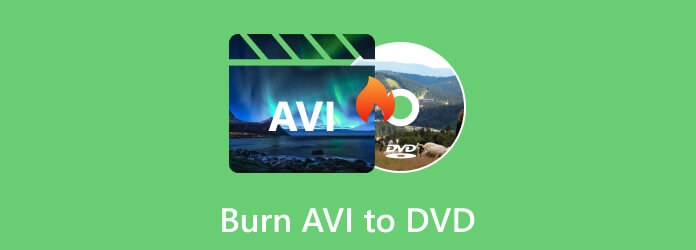
Być może myślisz, że wypalenie pliku AVI na DVD nie jest takie proste. Szczerze mówiąc, uzyskanie ostatecznego rezultatu zajmuje dużo czasu. Ponadto poszukiwanie i wyszukiwanie doskonałej nagrywarki AVI na DVD byłoby wyzwaniem. W takim razie chcielibyśmy przedstawić DVD Creator. Jeśli spróbujesz skorzystać z programu, przekonasz się, że wypalenie pliku AVI na DVD nie jest wcale trudne. Cóż, będziesz znać powód. DVD Creator jest znany jako jeden z najbardziej niezawodnych programów offline, który pomaga nagrywać różne pliki wideo na DVD, Blu-ray, ISO i inne. Również proces nagrywania pliku wideo jest nieporównywalny. Oferuje szybki proces nagrywania, w którym możesz uzyskać pożądany efekt w ciągu zaledwie kilku sekund. Interfejs DVD Creatora jest również intuicyjny i każdy użytkownik, zwłaszcza początkujący, poradzi sobie z programem bez żadnych problemów.
Ponadto podczas nagrywania możesz wybrać preferowany typ płyty. Możesz wybrać DVD-5 lub DVD-9. Następnie możesz nawet wybrać żądany współczynnik proporcji pliku. Oprócz tego możesz modyfikować jakość wideo. Można wybrać opcję niską, średnią, wysoką lub dopasowanie do dysku. Ale czekaj, jest tego więcej. Jeśli chcesz edytować wideo AVI przed nagraniem na DVD, nadal możesz polegać na oprogramowaniu offline. Możesz przycinać, przycinać i klipować wideo. Możesz także dodać napisy, znaki wodne, efekty i nie tylko. Zmiana dźwięku i głośności wideo jest również możliwa w tym programie. Dzięki tym różnym funkcjom możesz sprawić, że Twój film będzie doskonały i satysfakcjonujący do oglądania po procesie nagrywania. I na koniec, jedną z najlepszych rzeczy, jakich możesz doświadczyć podczas korzystania z tego narzędzia, jest to, że może ono chronić Twoje dane osobowe. DVD Creator gwarantuje, że nie udostępni Twoich danych innym użytkownikom. Jeśli chcesz dowiedzieć się, jak efektywnie nagrywać pliki AVI na DVD, zapoznaj się z poniższymi informacjami.
PlatformaWindows, Mac
Przejdź do głównej strony internetowej serwisu DVD Creator i kliknij przycisk Pobierz, aby uzyskać dostęp do programu. Możesz także skorzystać z dostarczonego Darmowe pobieranie poniższe przyciski, aby pobrać program na komputery z systemem Windows lub Mac.
Note: Pamiętaj, że przed przystąpieniem do nagrywania upewnij się, że w komputerze znajduje się już płyta DVD.
Następnie przejdź do procesu instalacji i uruchom DVD Creator. Gdy pojawi się interfejs programu, kliknij przycisk Dodaj pliki przycisk. Gdy pojawi się folder komputera, wybierz plik AVI, który chcesz nagrać.
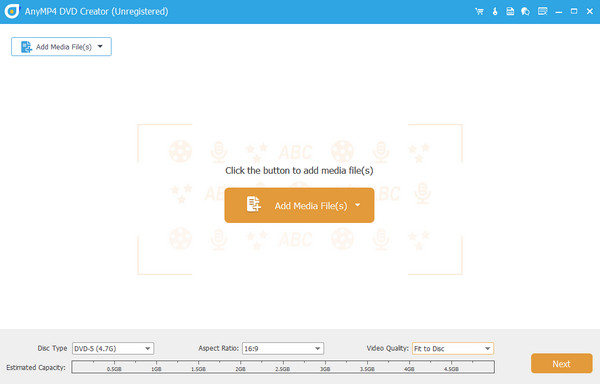
Po dodaniu pliku AVI do interfejsu programu wybierz preferowaną płytę przechodząc do zakładki Typ dysku opcja. Przejdź do poniższej procedury, klikając przycisk Następna opcja. Następnie pojawi się inny interfejs, który napotkasz.
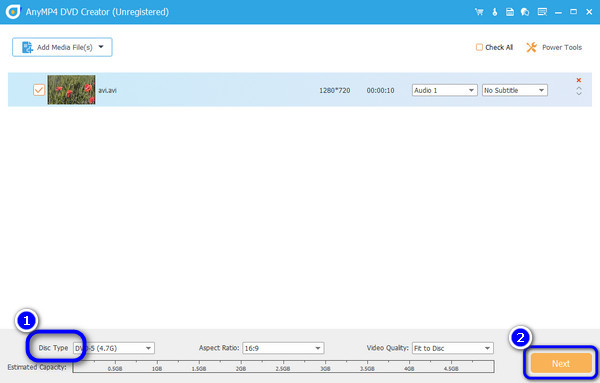
Jeśli chcesz dodać menu do pliku wideo, możesz to zrobić. Oprogramowanie może oferować różne szablony menu do wykorzystania w filmie. Menu można zobaczyć po prawej stronie interfejsu. Następnie kliknij Nagraj > Rozpocznij aby rozpocząć proces nagrywania za pomocą tej bezpłatnej nagrywarki AVI na DVD.
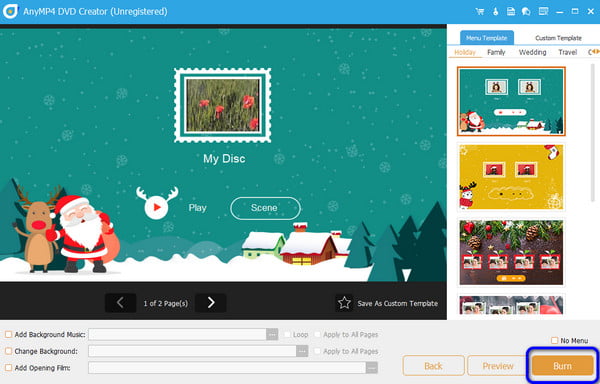
ZALETY
Wady
Freemake Video Converter to kolejny plik AVI nagrywarka DVD możesz wykorzystać. Za pomocą programu offline możesz szybko przekonwertować AVI na DVD. Ponadto program jest idealny, ponieważ jego główny interfejs jest zrozumiały i prosty. W kilku krokach możesz pobrać plik DVD z wideo AVI. Jednak program offline jest pomocny tylko do nagrywania plików. Jeśli chcesz użyć podstawowych funkcji edycji w celu ulepszenia wideo, program offline nie zapewni tego, czego potrzebujesz. Ponadto Freemake Video Converter nie jest dostępny na komputerach Mac. Poniżej znajdziesz więcej szczegółów, w tym sposoby konwersji AVI na format DVD.
PlatformyWindows
Pobierz Freemake Video Converter w Twoim komputerze. Następnie kolejnym procesem jest instalacja programu i jego natychmiastowe uruchomienie. Upewnij się, że płyta DVD znajduje się już na komputerze.
W górnym interfejsie kliknij przycisk Wideo aby dodać plik AVI z komputera.
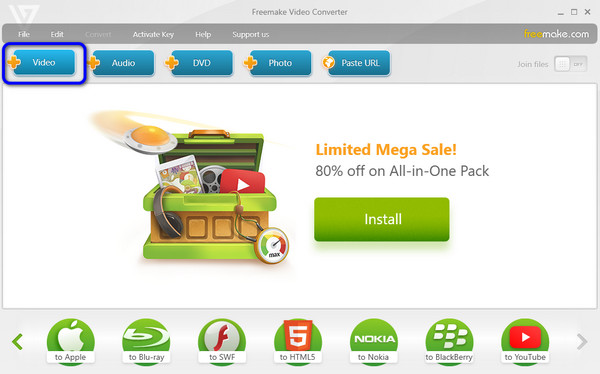
Po dodaniu pliku AVI przejdź do dolnego interfejsu i wybierz plik płyta DVD opcja. Następnie pojawi się kolejny interfejs.
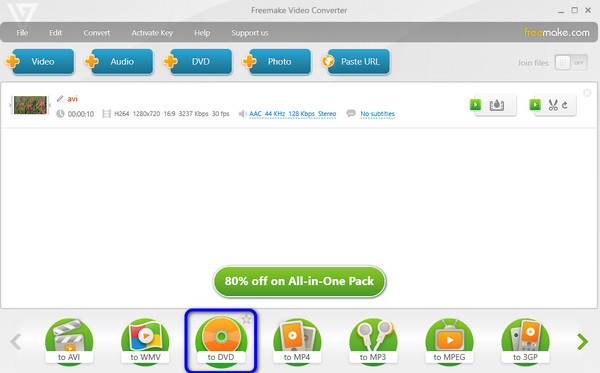
Aby zakończyć proces, kliknij przycisk konwertować przycisk z miniinterfejsu. Poczekaj chwilę, aby utworzyć płytę DVD z pliku AVI.
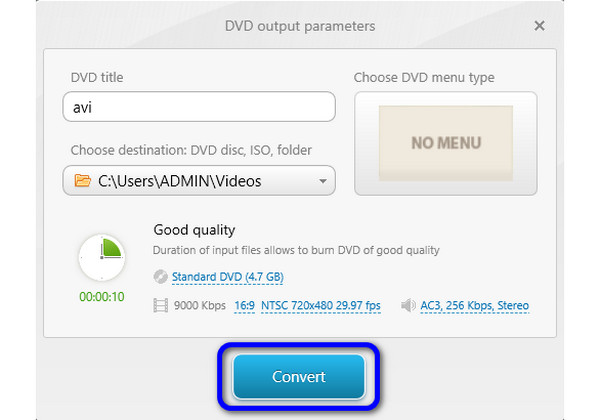
ZALETY
Wady
Aby przekonwertować AVI na DVD, możesz także uzyskać pomoc od DVDStyler. Nieaktywny Twórca DVD został zaprojektowany, aby przekształcić plik wideo w inny format, np. DVD. Możesz także dodać różne menu DVD, szablony, tła i inne elementy, które sprawią, że Twój film będzie wyjątkowy. Jednak mimo że program jest skuteczny, ma pewne wady. Interfejs wygląda na przestarzały, co nie jest dobre dla programu. Ponadto funkcje interfejsu są mylące w przeglądaniu. Tak więc, jeśli jesteś początkujący, musisz nauczyć się korzystać z programu przed nagraniem pliku.
PlatformyWindows, Mac
Najpierw pobierz DVDStyler na komputerze z systemem Windows lub Mac. Następnie uruchom go, aby zobaczyć główny interfejs.
Przejdź do górnego interfejsu i kliknij filet przycisk. Gdy pojawi się folder, wybierz plik AVI, który chcesz przekonwertować.
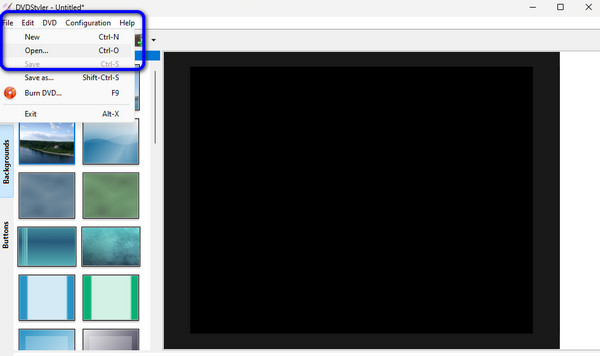
Następnie skonfiguruj wszystko zgodnie ze swoimi preferencjami. Po zakończeniu kliknij OK aby rozpocząć nagrywanie pliku AVI na DVD.
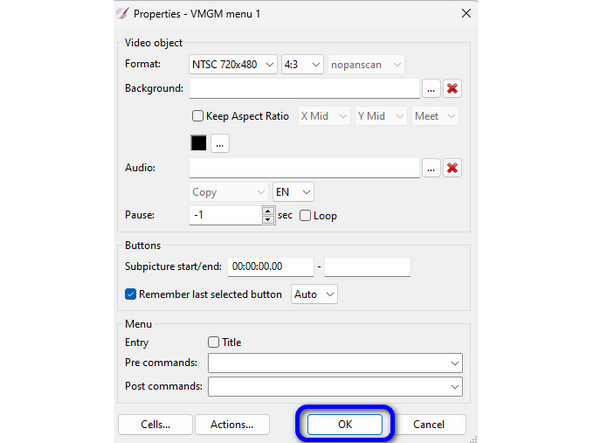
ZALETY
Wady
Czy format AVI można odtwarzać na odtwarzaczu DVD?
Nie. Najlepiej jest przekonwertować plik AVI na DVD. W ten sposób możesz skutecznie odtwarzać pliki na odtwarzaczu DVD.
Czy istnieje darmowy konwerter AVI na DVD bez znaku wodnego?
Tak jest. Aby utworzyć płytę DVD z pliku AVI, użyj DVD Creator. Po nagraniu pliku AVI na DVD można rozpocząć odtwarzanie pliku bez znaku wodnego.
Co to jest AVI na płycie DVD?
AVI to format pliku wideo, którego można użyć do utworzenia odtwarzalnej płyty DVD. Dzięki temu możesz przechowywać początkowe informacje wideo i audio.
Który format wideo jest najlepszy dla odtwarzacza DVD?
Najlepszym formatem wideo dla odtwarzacza DVD jest plik AVI. Dzieje się tak dlatego, że chociaż format MP4 jest popularny, niektóre odtwarzacze nie obsługują tego pliku. Ale AVI jest idealny do odtwarzacza DVD.
Czy AVI to dobry format wideo?
Tak to jest. Plik AVI może kompresować mniej informacji z obrazu i dźwięku. Ponadto, jeśli chcesz nagrać plik na DVD, odpowiednim formatem pliku będzie plik AVI.
Nagrywanie AVI na DVD jest to proste zadanie, jeśli użyjesz wszystkich metod, które pokazaliśmy powyżej. Ponadto, jeśli chcesz mieć program idealny dla Windows i Mac z prostym interfejsem, użyj DVD Creator. Oprócz nagrywania plików umożliwia także edycję wideo i umieszczenie menu DVD zgodnie z własnymi preferencjami.
Więcej Reading
FLV na DVD: przekształcanie cyfrowych klipów w doskonałe odtwarzanie
Prawdopodobnie chcesz nagrać FLV na DVD z dobrego powodu. W takim razie powinieneś zrobić to sprawnie z pomocą wymienionych w tym poście spalaczy. Przyjdź i spotkaj się z nimi.
Nagraj Blu-ray na DVD: najlepszy przewodnik, aby uzyskać kopię 1: 1
Nadszedł czas, aby zaprzestać poszukiwań konwertera Blu-ray na DVD, ponieważ narzędzia przedstawione w tym poście są wystarczająco doskonałe, aby zapewnić najlepszą wydajność!
Nagrywarki M4V na DVD: najlepsze 4 narzędzia dla Windows i Mac
Szukasz najlepszego sposobu na utworzenie kopii zapasowej plików M4V? Ten blog zawiera kilka doskonałych nagrywarek M4V na DVD oraz niezawodny samouczek dotyczący nagrywania filmów.
Regiony DVD: Lista regionów DVD i sposoby ich ominięcia
Jeśli nie masz pewności co do wszystkich regionów DVD i nie wiesz, co zrobić z niekompatybilnymi zagranicznymi płytami DVD, uzyskaj najlepszą wiedzę i wskazówki dotyczące odtwarzania wszystkich płyt DVD.